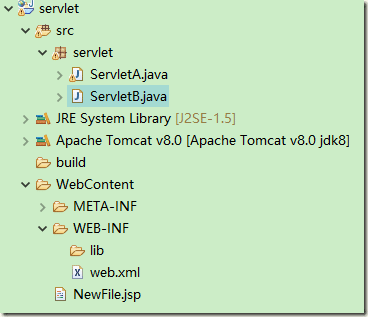写在前面:
bootstrap本身提供了它自己的模态框,但是感觉并不太友好,当需要在页面点击一个按钮打开一个窗口页面时,使用原有的bootstrap的模态框,会把所有的代码全部写在一个jsp页面,显得比较不好分离。所以最后还是选择使用了基于bootstrap的一个对话框插件bootstrap-dialog(对bootstrap的模态框进行的封装).这里简单记录一下自己认为常用的功能吧。
还是来看看代码吧,下面的代码实现的功能是,点击按钮,以对话框的形式打开一个jsp页面,然后可以点击‘关闭按钮’关闭对话框,然后点击‘Save’按钮后,会弹出成功的提示框,一秒后自动关闭。
<%@ page contenttype="text/html;charset=UTF-8" language="java" %>
<% string scheme ="" request.getscheme();
string servername ="" request.getservername();
string contextpath ="" request.getcontextpath();
int port ="" request.getserverport();
//网站的访问跟路径
string baseurl ="" scheme + "://" + servername + ":" + port + contextpath;
request.setattribute("baseurl", baseurl); system.out.println("baseurl:" + baseurl);
%>
<html>
<head>
<meta name="viewport" content="width=device-width"/>
<title>bootstrap-select测试</title><%--导入bootstrap与dialog样式--%>
<link rel="stylesheet" type="text/css" href="${baseURL}/Bootstrap/bootstrap/css/bootstrap.min.css"/>
<link rel="stylesheet" type="text/css" href="${baseURL}/Bootstrap/bootstrap-dialog/css/bootstrap-dialog.css"/>
<%--先导入jqury插件--%>
<script src="${baseURL}/Bootstrap/bootstrap/assets/js/jquery-1.10.2.min.js"></script>
<%--导入bootstrap插件--%>
<script src="${baseURL}/Bootstrap/bootstrap/assets/js/bootstrap.min.js"></script>
<%--导入对话框插件--%>
<script src="${baseURL}/Bootstrap/bootstrap-dialog/js/bootstrap-dialog.js"></script>
<style type="text/css">
/*设置当打开的jsp页面高度太大,可以设置对话框有滚动条*/
.modal{ display: block !important;}
.modal-dialog{ overflow-y: initial !important}
.modal-body{
/*这里不能直接写死height,最好使用max-height,不然后面的成功对话框的高度也会变*/
max-height: 400px; overflow-y: auto;}
</style>
</head>
<body>
<input id="create_person" type="button" value="Create" style="background-color: #fac090;width: 80px;text-align: center"/>
</body>
<script>
$(function() { //创建按钮
$("#create_person").click(function() { //创建打开对话框var createDialog = BootstrapDialog.show({
title: 'Create',
size: BootstrapDialog.SIZE_NORMAL,
//对话框大小
closable: true,//是否显示"x"可以来关闭对话框,默认为false
draggable: true,//是否可以拖拽对话框,默认为false
closeByBackdrop: false,//点击空白处是否可以关闭对话框,默认为true
closeByKeyboard: false,//是否可以使用键盘esc键关闭对话框,默认为true//这里加载的是你要打开的jsp页面
message: $('<div></div>').load('${baseURL}/profile/person_create.jsp'),//关闭对话框总会执行的事件
onhide : function(){//关闭对话框总会刷新页面
window.location.reload();
}, buttons: [{ // 设置关闭按钮
label : '关闭',
action: function(dialogItself) { //点击“关闭”按钮 要执行的内容
dialogItself.close();
}
}, //自定义自己的按钮 {
label: 'Save',
action: function(dialogItself) {
//点击“Save”按钮要执行的内容
//这里根据自己的项目需求来
//这里点击Save按钮后 弹出提示框
var tip = BootstrapDialog.show({
id: "tip",
type: BootstrapDialog.TYPE_SUCCESS,
//对话框类型 title : '成功',
message: "Saved Successfully",
size: BootstrapDialog.SIZE_SMALL,
buttons: [{
label: '确定',
action: function(dialogItself) {
dialogItself.close();
}
}],
// dialog加载完成后触发事件
onshown : function(dialogRef) {
//指定时间内可自动关闭
setTimeout(function() {
//1秒后 两个提示框都关闭
dialogRef.close();
createDialog.close();
},
1000);
},
});
}
}], id: "myDialog"
});
});
});
</script>
</html>一定不要忘记首先导入相关的js插件后再进行开发,代码其实也不难,主要是这个比较适用于我的项目,所以记录下来。然后也给需要相同需求的人,一些参考。
对于如果在父页面获取加载的子页面的组件,这个直接获取就好,这个时候把他们看成是在同一个页面。所以对于子页面组件的获取,直接获取就好。然后还要注意一点,在子页面中,刚开始使用了bootstrap-select插件,最后发现,模态框与下拉框组件一起使用时多少都有点问题,导致最后没有使用相关下拉框插件,而是直接使用的原始html的下拉框来做的。所以在使用的时候要注意一下。
下面看下效果图:
我的笔记博客版权我的笔记博客版权